Prova le nuove funzionalità di Safari con la tecnologia Safari Anteprima

Alcune delle nuove funzionalità più interessanti di macOS 10.13 High Sierra sono disponibili in Safari e puoi provarle subito senza aggiornare l'intero
Durante il WWDC 2017, Apple vantava prestazioni Safari più veloci, mostrava una nuova funzione di blocco per tutti i video di autoplaying e parlava del blocco degli annunci dal tracciamento dei tuoi movimenti. Puoi provare queste funzionalità con Safari Technology Preview. Questo download gratuito è principalmente destinato agli sviluppatori web, che possono utilizzare lo strumento per confermare che i loro siti funzioneranno sulle prossime versioni di Safari per macOS e iOS. Ma è anche un modo rapido per provare nuove funzionalità, comprese quelle imminenti in macOS High Sierra.
Per iniziare, vai alla pagina Safari Technology Preview sul sito Web di Apple, quindi scarica la versione per il tuo attuale sistema operativo .
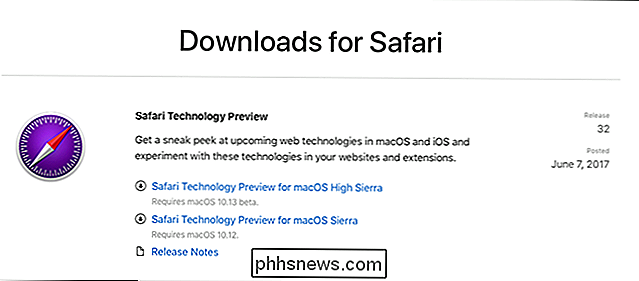
Montare il file DMG e troverete un file PKG.
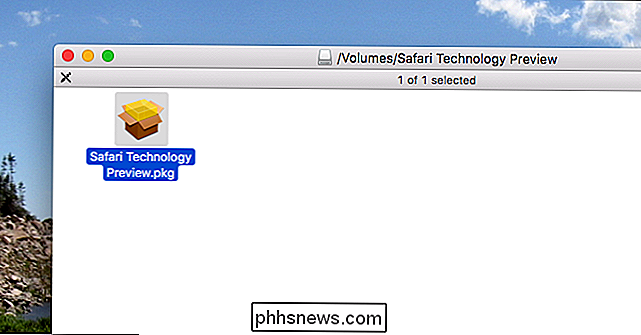
Fare doppio clic sul PKG per eseguire il processo di installazione, seguendo le istruzioni per installare il software.
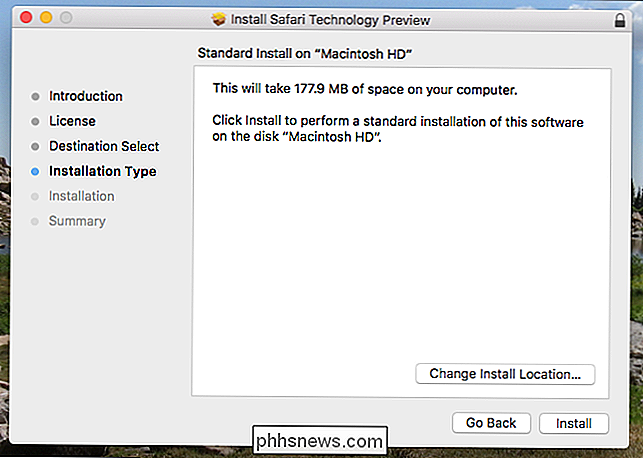
Al termine dell'installazione, si ' troverai Safari Technology Preview nella cartella Applicazioni. L'icona ha lo stesso aspetto di Safari, ma è viola anziché blu, rendendo facile distinguere i due programmi.

E sono davvero due programmi diversi. Nessuna delle tue impostazioni di Safari trasferirà oltre nessun segnalibro, nessuna cronologia, niente. È, a tutti gli effetti, un browser separato.
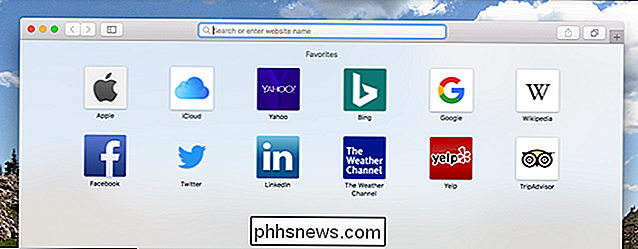
Non dovresti davvero usare Safari Technology Preview come browser principale: Apple sta ancora elaborando bug. Ma se vuoi solo vedere le nuove funzionalità nella pipeline, puoi
Ad esempio: c'è una nuova voce "Impostazioni per questo sito web" nella barra dei menu, che si trova facendo clic su "Anteprima tecnologia Safari". Ciò consente si utilizza la modalità Lettore per impostazione predefinita su qualsiasi sito Web, che è una funzione nuova di zecca che Apple non ha mai discusso.
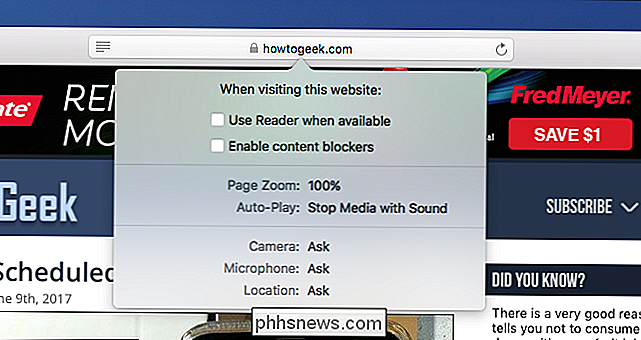
Ho provato questo, ed è fantastico. Puoi anche abilitare i content blockers per sito, impostare uno zoom personalizzato per un sito e impedire la riproduzione automatica dei video. Puoi rivedere tutte le tue impostazioni grazie alla nuova sezione "Siti web" nella finestra delle preferenze di Safari.
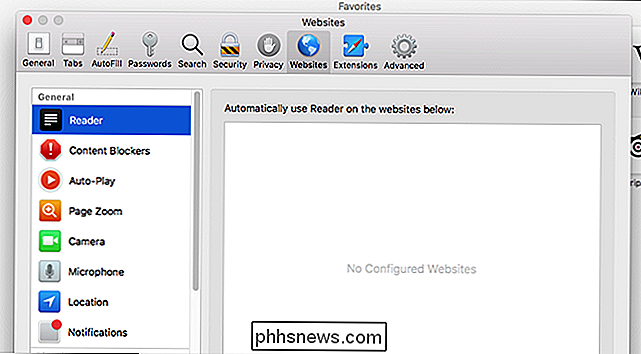
CORRELATO: Gli utenti Mac dovrebbero abbandonare Google Chrome per Safari
Sono piuttosto entusiasta di queste funzionalità. Se desideri provarli, senza aggiornare l'intero sistema operativo, ti suggerisco di dare a Safari Technology Preview una svolta. Penso che tutti dovrebbero abbandonare Google Chrome per Safari, e queste nuove funzionalità si aggiungono solo a tale conclusione.

Quindi hai appena ottenuto un interruttore Nintendo. Now What?
Il Nintendo Switch è un ottimo sistema di soggiorno per console, un dispositivo portatile e Nintendo. Sebbene lo Switch non sia ricco di funzionalità e app extra come le altre console moderne, ci sono ancora molte cose che non ti dice. Ecco cosa devi sapere per ottenere il massimo dal tuo nuovo Switch.

Come trasformare il Mac in un Hotspot Wi-Fi
Il Mac può funzionare come un hotspot wireless, permettendoti di connetterti ad altri dispositivi e condividere la sua connessione Internet. È proprio come il tethering sul telefono. Questo è molto utile se il tuo Mac è connesso a un'interfaccia di rete cablata via Ethernet. Puoi connettere i dispositivi wireless al Mac e condividere la connessione Internet cablata con loro, quasi come se il tuo Mac fosse un router wireless.



